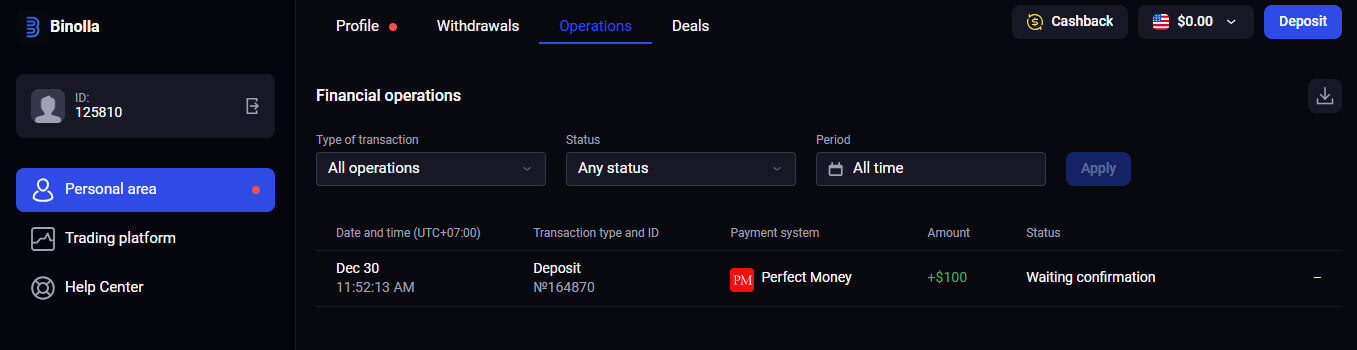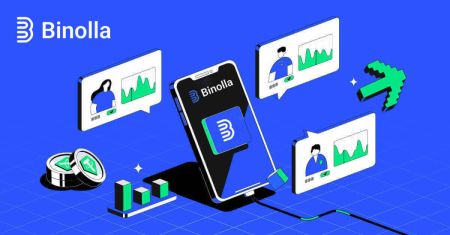Ki jan yo konekte ak depo sou Binolla
Efikasite navige Binolla enplike nan etap fondamantal yo nan antre nan ak fè depo. Gid sa a prezante pwosesis la pou jwenn aksè nan kont ou epi kòmanse depo nan platfòm lan.
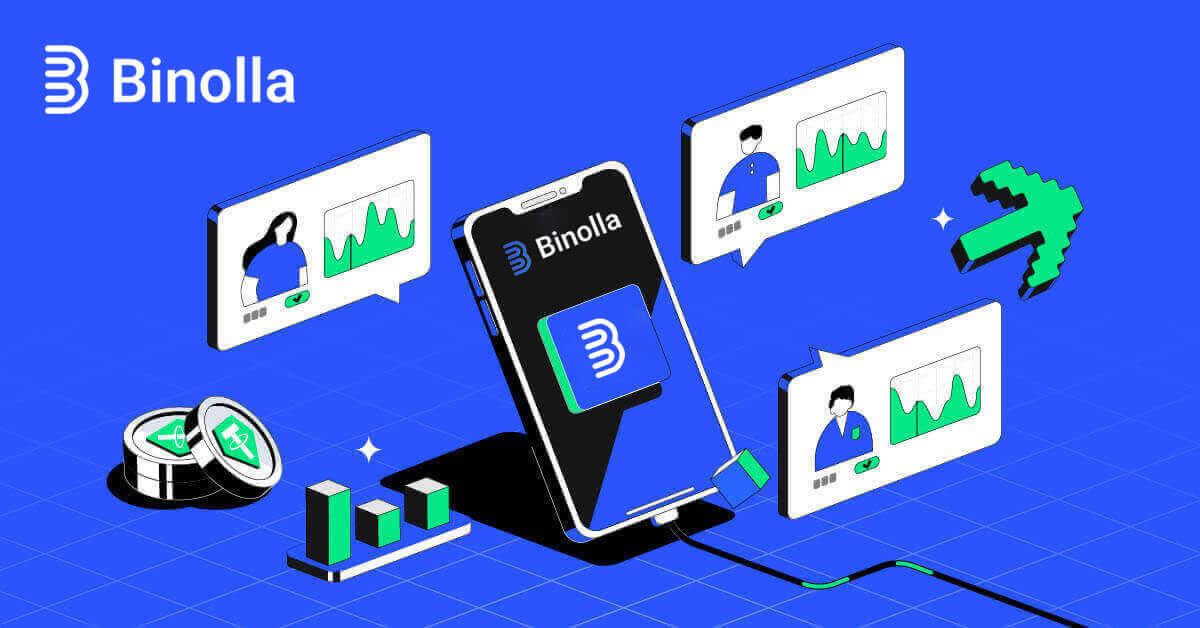
Navige Pwosesis Login Binolla la
Ki jan yo jwenn aksè nan kont ou ak imèl
Etap 1: Vizite sit entènèt la pou Binolla . Nan kwen anwo dwat paj la, klike sou bouton "Konekte" .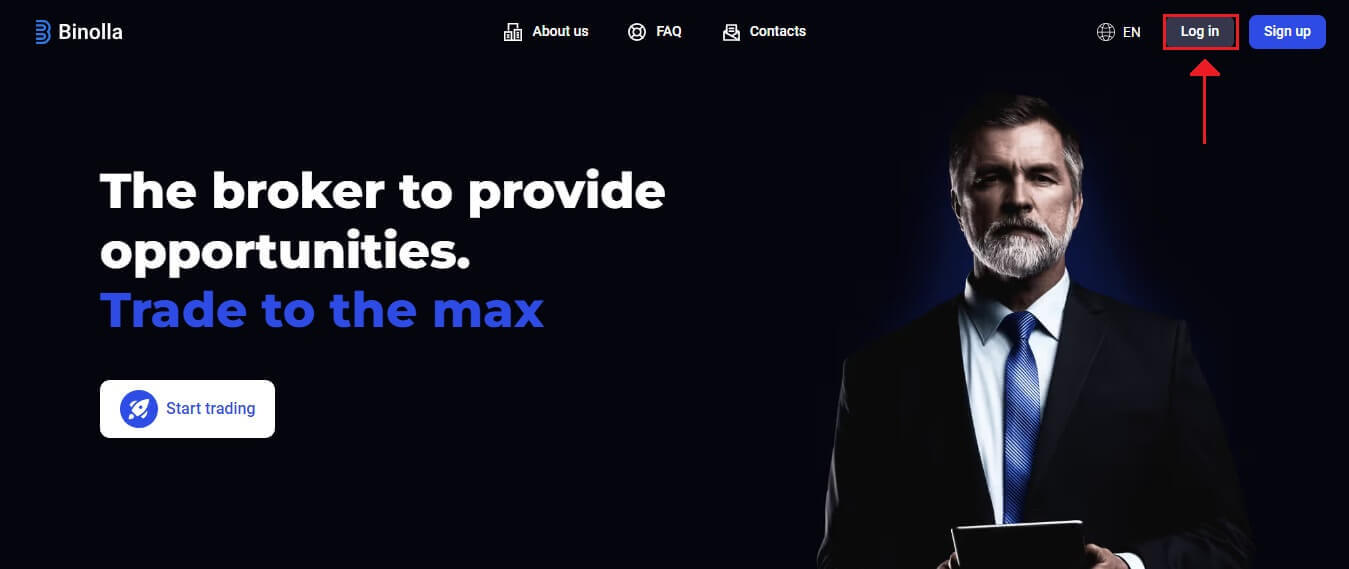
Etap 2: Lè ou ale nan paj konekte a, yo pral mande w pou bay enfòmasyon ou konekte. Kalifikasyon sa yo anjeneral konpoze de modpas ou ak adrès imel ou. Pou evite nenpòt pwoblèm koneksyon, asire w ke ou antre enfòmasyon sa yo kòrèkteman. Lè sa a, klike sou "Konekte".
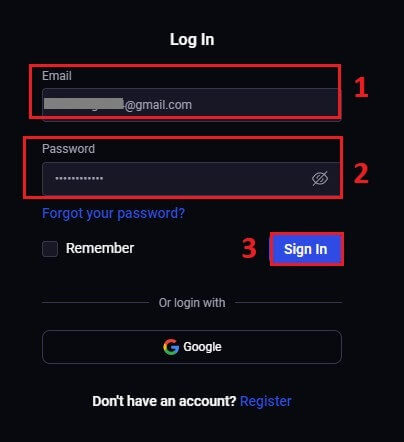
Etap 3: Apre verifye enfòmasyon ou yo, Binolla pral pèmèt ou jwenn aksè nan tablodbò a pou kont ou. Sa a se pòtal prensipal ou a pou jwenn aksè nan diferan anviwònman, sèvis, ak karakteristik. Fè konesans ak konsepsyon tablodbò a pou optimize eksperyans Binolla ou. Pou kòmanse komès, klike sou "platfòm komès" .
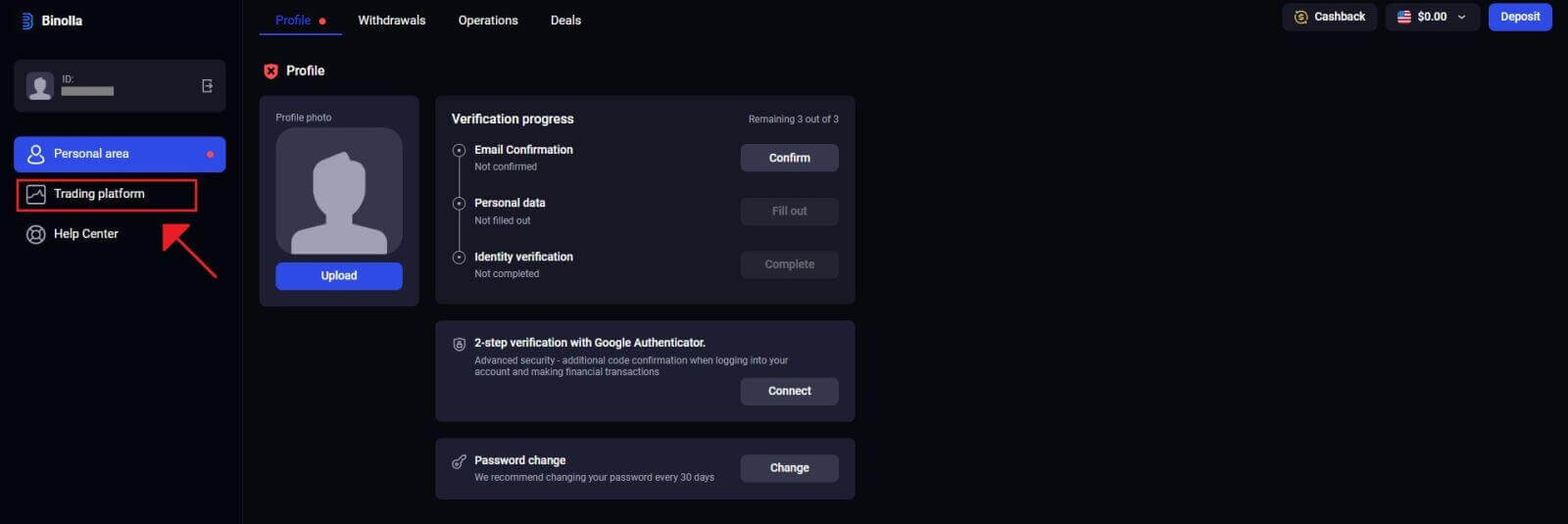
Ki jan yo jwenn aksè nan kont ou ak Google
Binolla konnen ki jan aksè san pwoblèm pratik se pou kliyan li yo. Sèvi ak Kont Google ou a, yon teknik konekte popilè ak san danje, pèmèt aksè rapid ak senp nan platfòm Binolla.1. Ale sou sit entènèt Binolla . Klike sou bouton "Log in" ki nan kwen anwo dwat paj la.
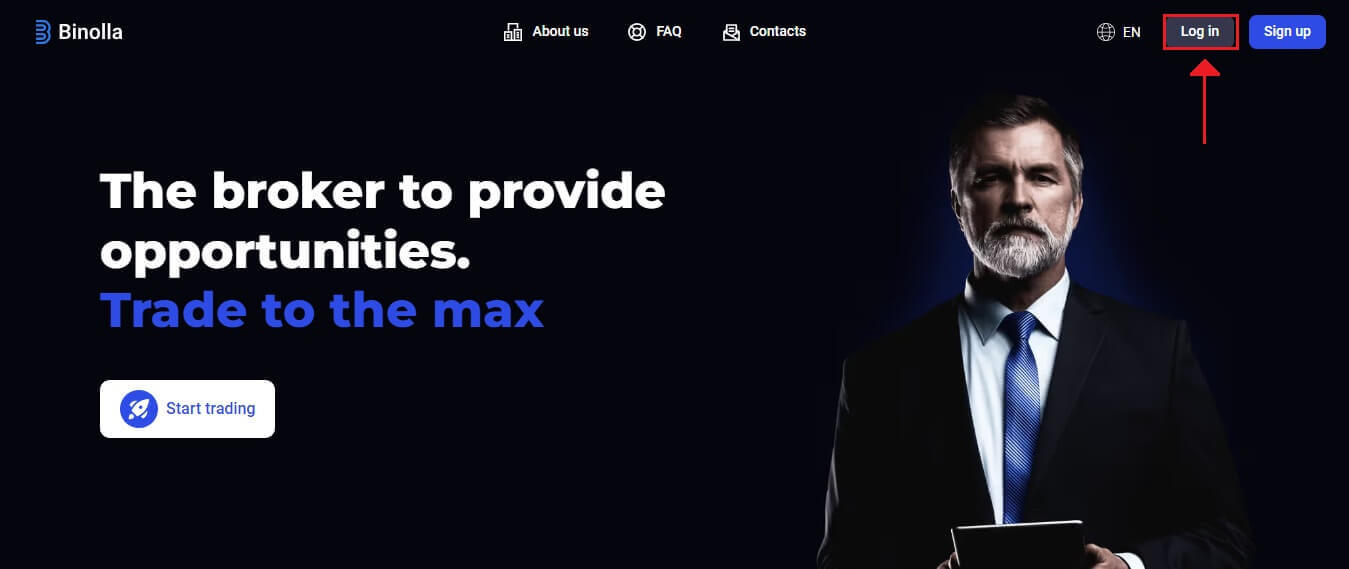
2. Chwazi "Google" nan meni an. Yo pral mande kalifikasyon kont Google ou a sou paj otantifikasyon Google ke aksyon sa a redireksyone ba ou.
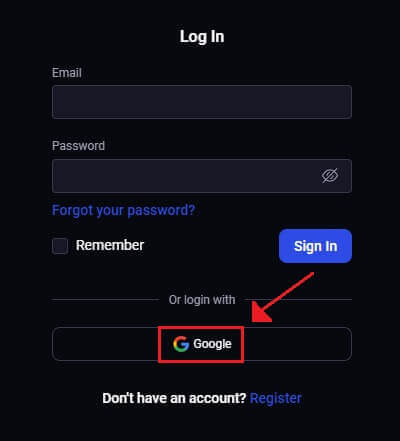
3. Klike "Next" apre w fin antre nan adrès imel ou oswa nimewo telefòn ou.
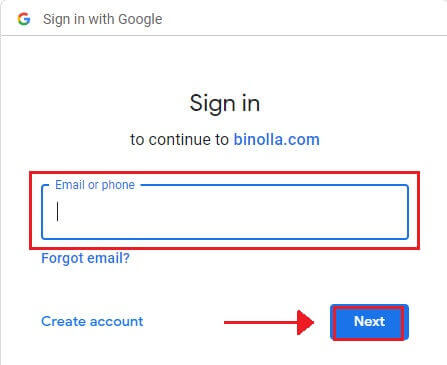
4. Apre sa, klike sou "Next" apre w fin antre modpas kont Google ou.
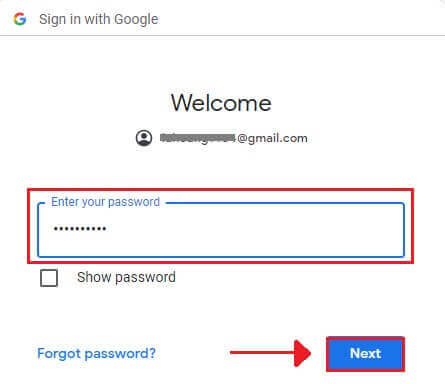
Lè sa a, ou pral reyorante resous nan pwòp kont Binolla ou.
Aksè Binolla atravè Entènèt mobil
Binolla te fè vèsyon sou entènèt li an zanmitay mobil an rekonesans nan itilizasyon toupatou nan aparèy mobil. Tutorial sa a klarifye kijan pou konekte fasil nan Binolla lè l sèvi avèk vèsyon entènèt mobil, sa ki pèmèt itilizatè yo fasilman jwenn aksè nan karakteristik ak fonksyonalite platfòm la nenpòt ki lè ak nenpòt kote. 1. Louvri navigatè entènèt ou pi pito epi ale sou sit entènèt Binolla pou kòmanse. Jwenn "Login" sou paj dakèy Binolla.
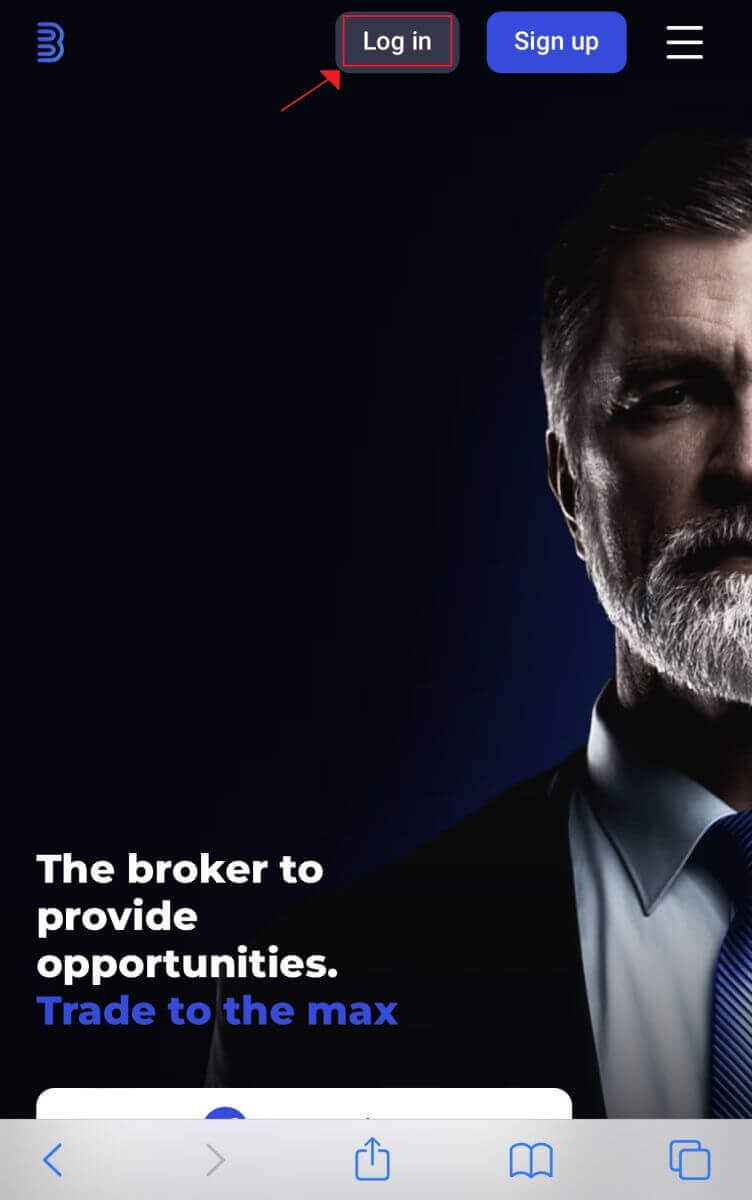
2. Apre w fin antre modpas ou ak adrès imel ou, klike sou bouton "Enskri nan" . Pou w konekte, ou ka itilize kont Google w tou. Binolla pral verifye detay ou epi ba ou aksè nan tablodbò a pou kont ou.
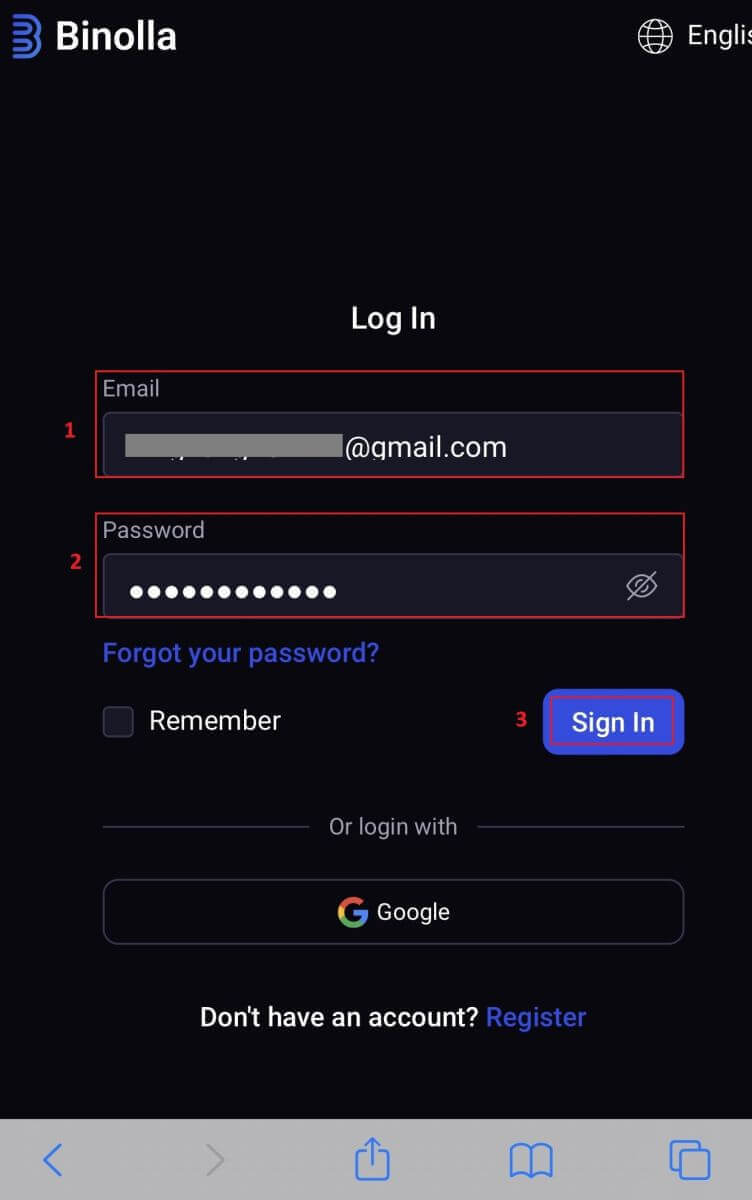
3. Yo pral mennen w nan tablodbò mobil zanmitay la apre w fin konekte avèk siksè. Ou ka fasilman jwenn aksè nan yon varyete de karakteristik ak sèvis gras a konsepsyon itilizatè li yo.
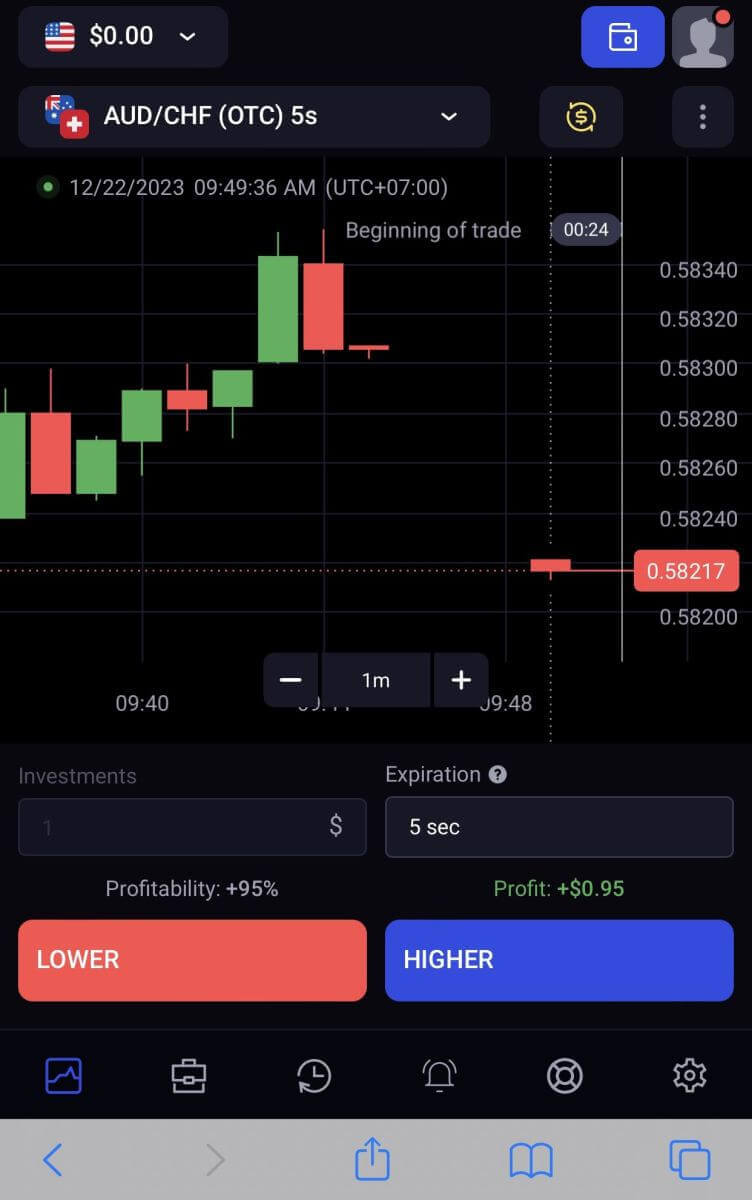
Modpas Recovery soti nan kont Binolla
Li ka anmèdan pèdi aksè nan kont Binolla ou paske ou pèdi modpas ou. Sepandan, Binolla bay yon pwosedi rekiperasyon modpas konfyans paske li rekonèt ki jan li enpòtan pou konsève yon eksperyans itilizatè san pwoblèm. Pwosedi ki nan atik sa a pral ede w rekipere modpas kont Binolla ou a epi jwenn aksè nan dosye enpòtan ou yo ak resous yo.1. Pou kòmanse pwosesis rekiperasyon modpas la, klike sou "Obliye modpas ou a?" .
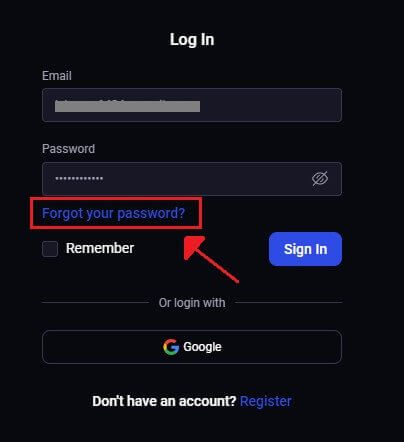
2. Ou pral oblije antre adrès imel ki lye ak kont Binolla ou a sou paj rekiperasyon modpas la. Kontinye apre w fin antre nan adrès imel ki apwopriye a epi klike sou "Voye" .
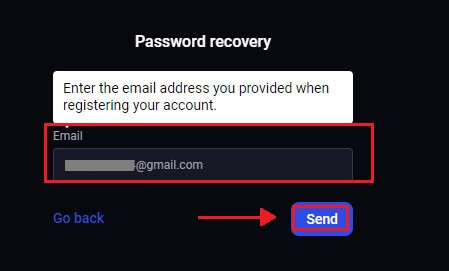
3. Binolla pral voye yon lyen imel pou rekiperasyon modpas nan adrès ou te bay la. Chèche imèl ou nan bwat resepsyon ou.
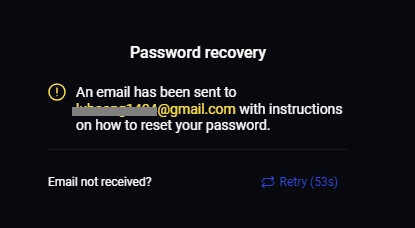
4. Ou ka jwenn aksè nan yon pòsyon inik nan sit entènèt Binolla la lè w klike sou URL yo bay nan imèl la. Double-antre nouvo modpas ou isit la, Lè sa a, chwazi "Chanje modpas la" .
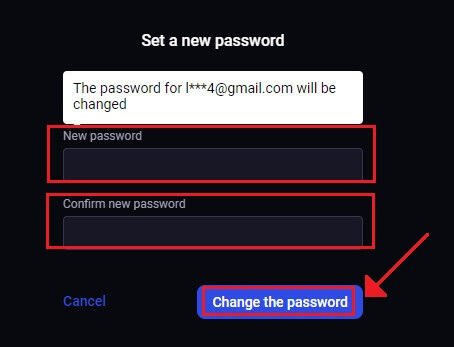
Apre yon reset modpas ki gen siksè, ou ka tounen nan paj Binolla login epi konekte ak enfòmasyon ou mete ajou. Apre aksè kont ou a retabli, ou ka retounen nan travay ak fè lòt bagay.
De-faktè Otantifikasyon (2FA) sou Binolla Login
Binolla ka genyen yon lòt kouch pwoteksyon, tankou otantifikasyon de faktè (2FA). Si kont ou a gen 2FA aktive, w ap resevwa yon kòd espesyal nan imèl ou. Lè yo mande, antre kòd sa a pou konplete pwosesis login la. Binolla bay sekirite itilizatè yo priyorite epi li ofri yon sistèm Otantifikasyon De Faktè (2FA) solid ki ranfòse plis kont itilizatè yo. Teknoloji sa a fèt pou anpeche itilizatè vle jwenn aksè nan kont Binolla ou a, ba ou aksè eksklizif ak ranfòse konfyans ou pandan w ap fè komès.
1. Ale nan seksyon paramèt kont nan kont Binolla ou apre ou fin konekte. Anjeneral, ou ka jwenn aksè nan sa a lè w chwazi "Done Pèsonèl" nan meni an deroulant apre ou fin klike sou imaj pwofil ou a.
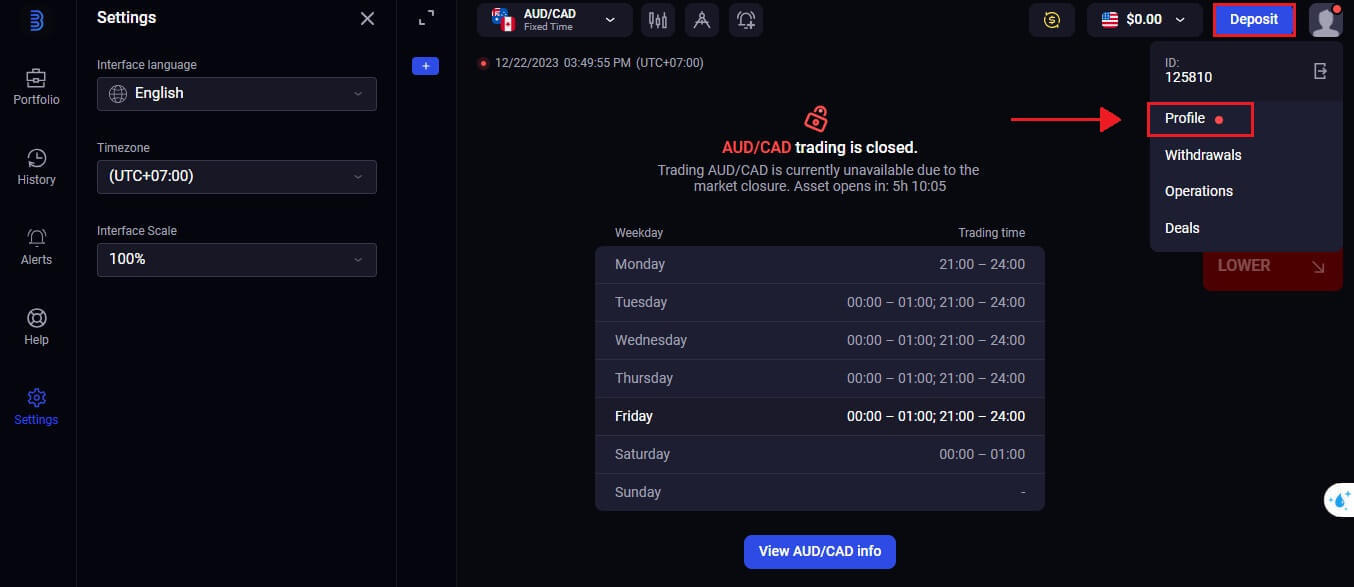
2. Nan verifikasyon 2 etap Google Authenticator, chwazi tab "Konekte" .
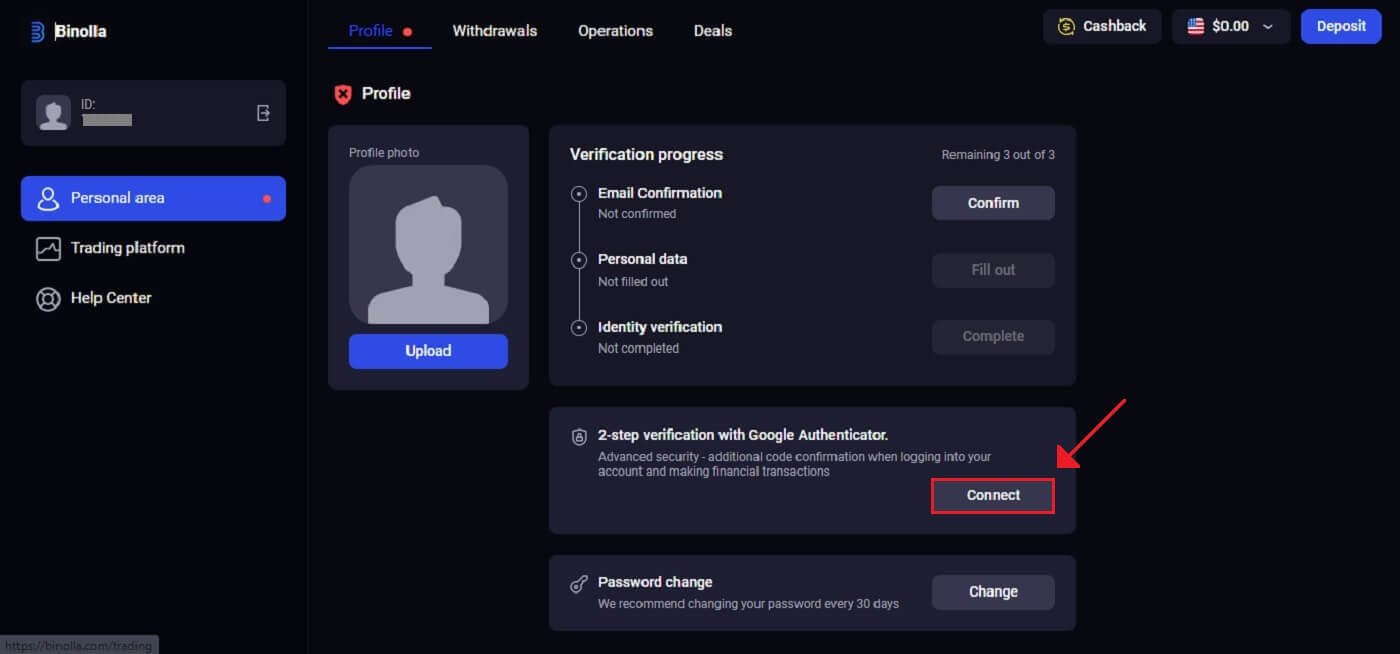 3. Sou smartphone ou, telechaje epi enstale aplikasyon Google Authenticator, epi chwazi "Next".
3. Sou smartphone ou, telechaje epi enstale aplikasyon Google Authenticator, epi chwazi "Next".
4. Klike sou "Next" apre w fin louvri aplikasyon an, apre w fin tcheke kòd QR ki anwo a, oswa apre w fin antre yon kòd nan aplikasyon an.
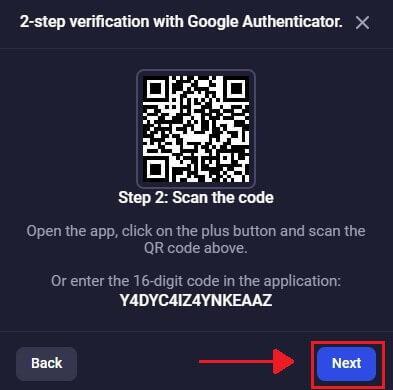
5. Apre w fin antre kòd 6 chif yo te ba w nan aplikasyon an, klike sou "Konfime" pou w fini konfigirasyon otantifikatè a.
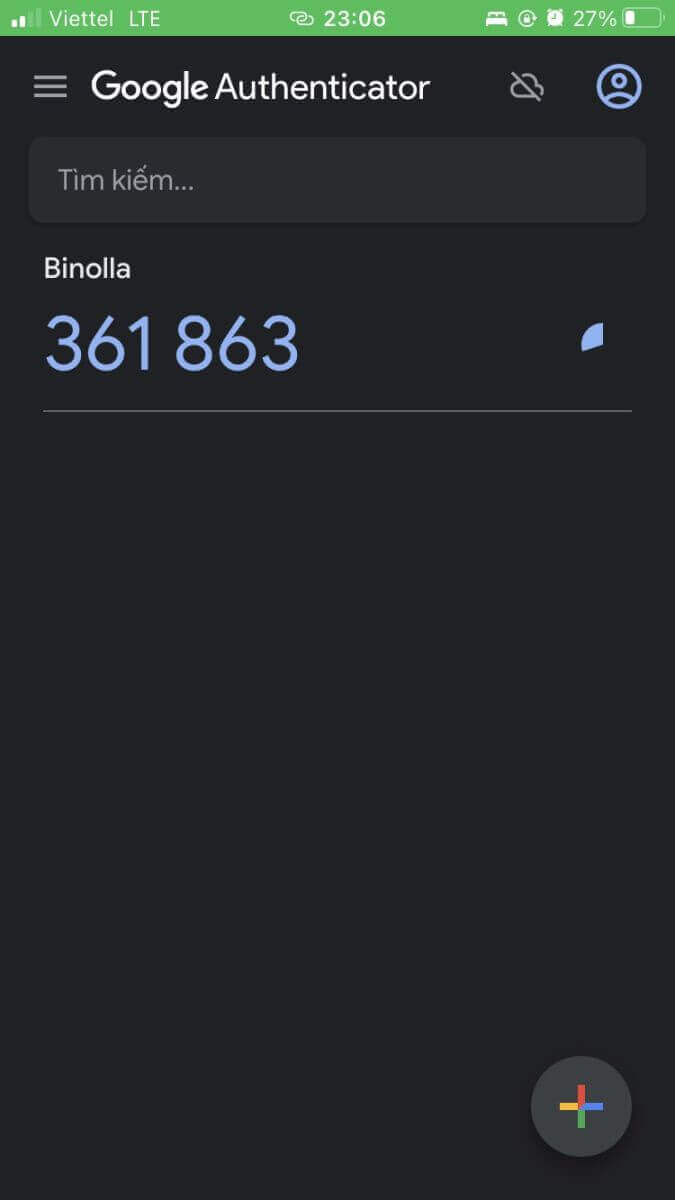
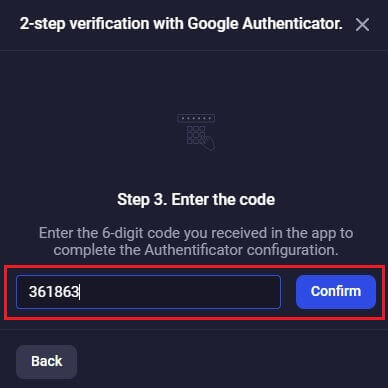
6. Verifikasyon 2 etap Google Authenticator fini. De-faktè otantifikasyon (2FA) se yon karakteristik sekirite esansyèl sou Binolla. Yon fwa 2FA konfigirasyon, w ap bezwen antre yon nouvo kòd verifikasyon chak fwa ou konekte nan kont Binolla ou.
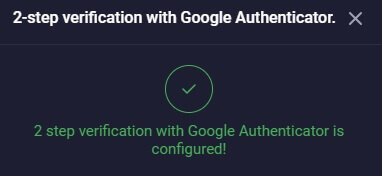
Ki jan yo depoze sou Binolla
Depo atravè Crypto (BTC, ETH, BNB, ADA, LTC, USDT) sou Binolla
Ou ap antre nan mond lan nan finans desantralize si ou vle sèvi ak lajan kript pou finanse kont Binolla ou. Tutorial sa a pral fè ou nan pwosesis pou depoze lajan sou platfòm Binolla lè l sèvi avèk lajan kript.1. Klike sou "Depo" nan kwen an tèt dwat.
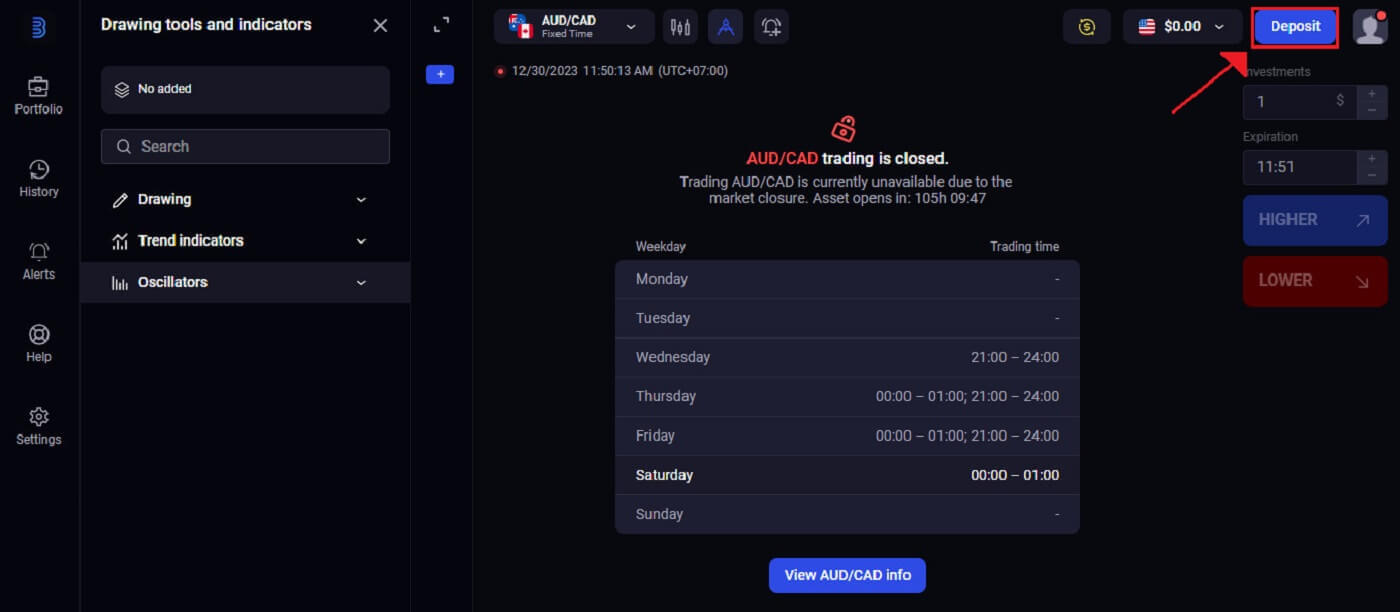
2. Yo pral montre w plizyè chwa finansman nan zòn depo a. Binolla nòmalman aksepte anpil lajan kript, ki gen ladan Ethereum (ETH), Bitcoin (BTC), ak lòt moun. Chwazi "Crypto" endike ke ou vle sèvi ak byen dijital pou finanse kont ou.
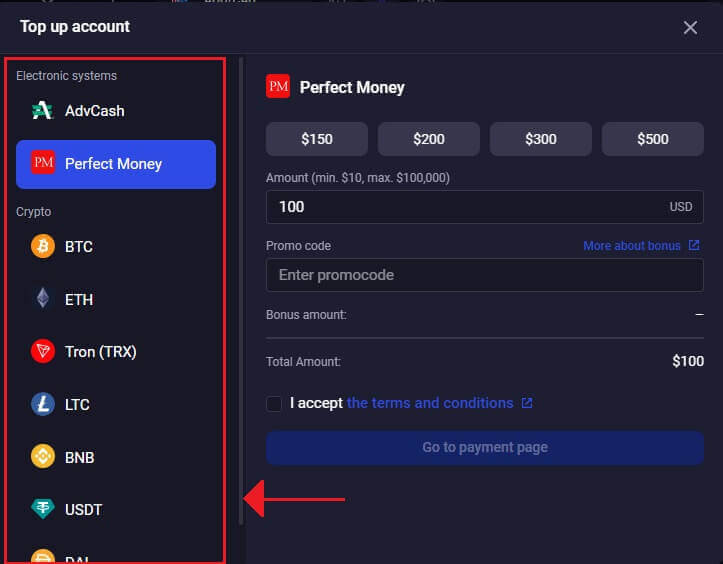
3. Sa a se zòn kote kantite lajan depo a antre. Nenpòt kantite lajan ant $20 ak nenpòt lòt nimewo ka chwazi! Pou jwenn yon bonis, pa bliye antre kòd promo ou pi vit posib epi make "Mwen aksepte tèm ak kondisyon yo" . Klike sou [Ale nan paj peman] apre sa.
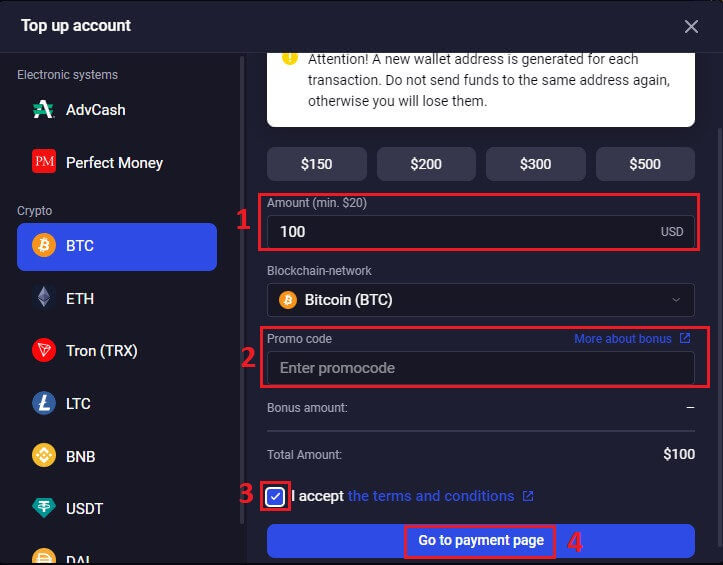
4. Binolla ofri yon adrès bous diferan pou chak lajan kript li sipòte, kote w ap transfere lajan w. Pou lajan kript ou a dwe voye an sekirite epi avèk presizyon, adrès sa a esansyèl. Pran yon kopi adrès bous ki te bay la.
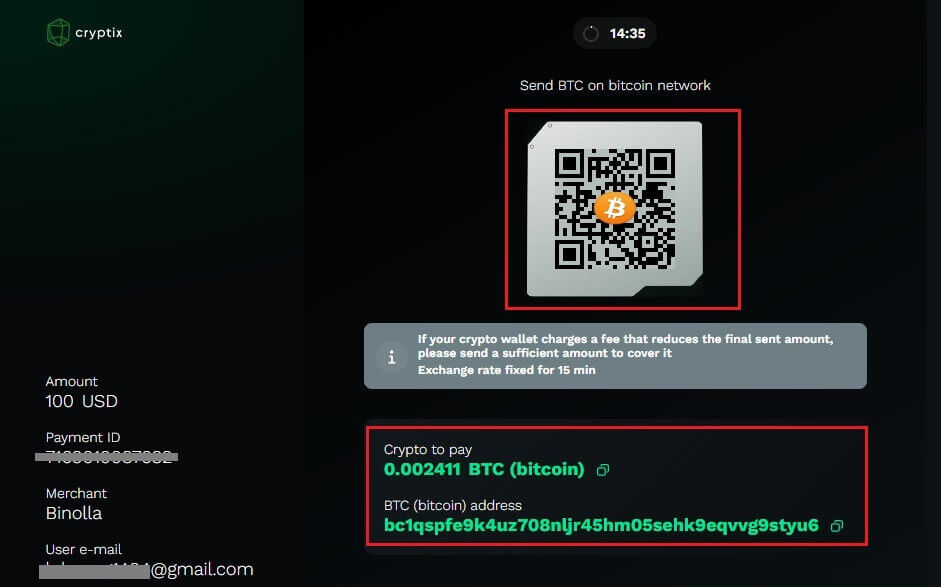
5. Anvan Binolla egzekite depo a, ou ta ka bezwen rete tann pou kantite ki nesesè nan konfimasyon blockchain yon fwa transfè a kòmanse. Sa kontribye nan kenbe entegrite ak sekirite tranzaksyon an.
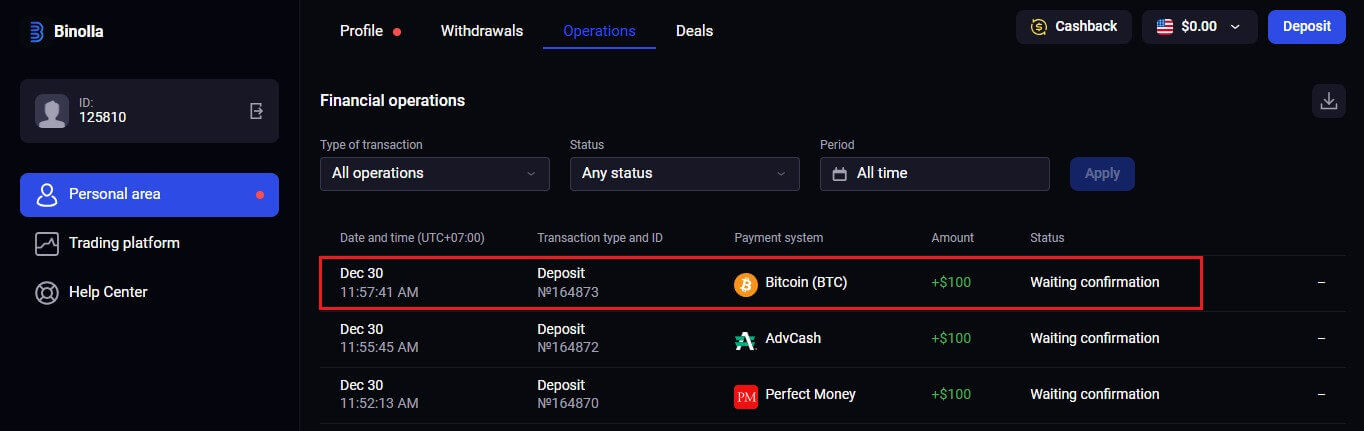
Depoze atravè E-bous (Advcash, Perfect Money) sou Binolla
E-peman yo se yon opsyon peman elektwonik lajman itilize pou tranzaksyon rapid ak san danje atravè lemond. Ou ka ranpli kont Binolla ou gratis lè w itilize kalite peman sa a.1. Louvri fenèt ekzekisyon komès la epi klike sou bouton "Depo" ki nan kwen anwo dwat tab la.
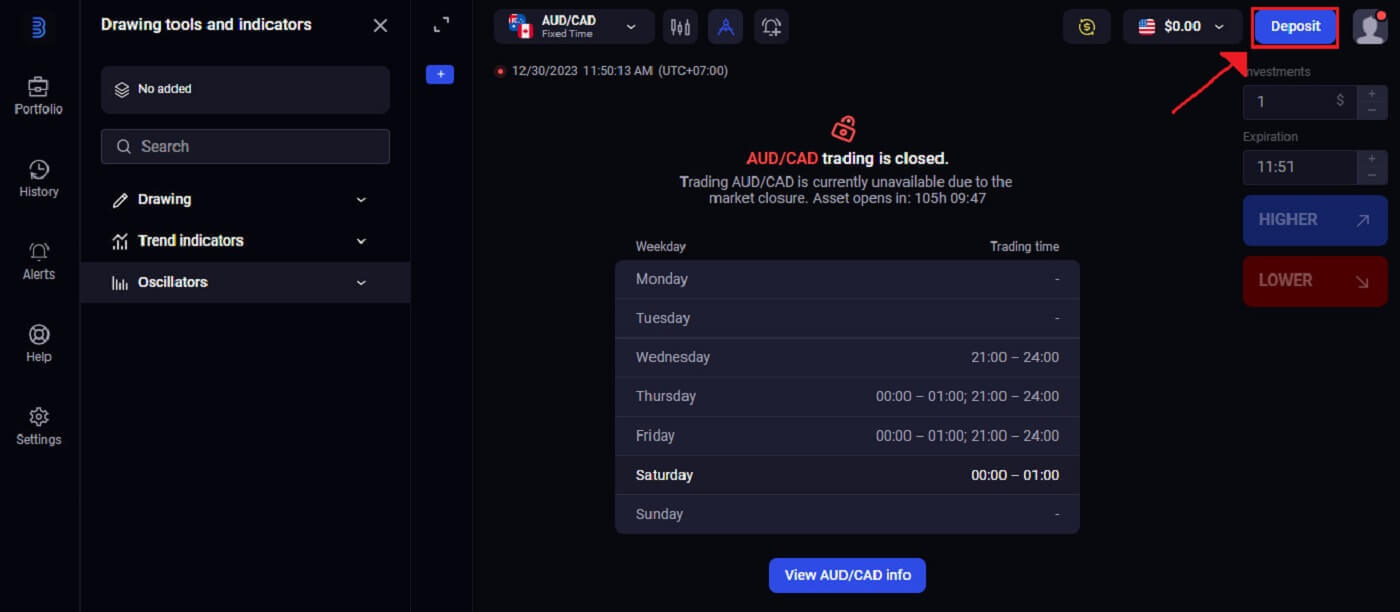
2. Pwochen etap la se deside ki jan ou vle lajan an depoze nan kont ou. La, nou chwazi "Lajan pafè" kòm metòd peman an.
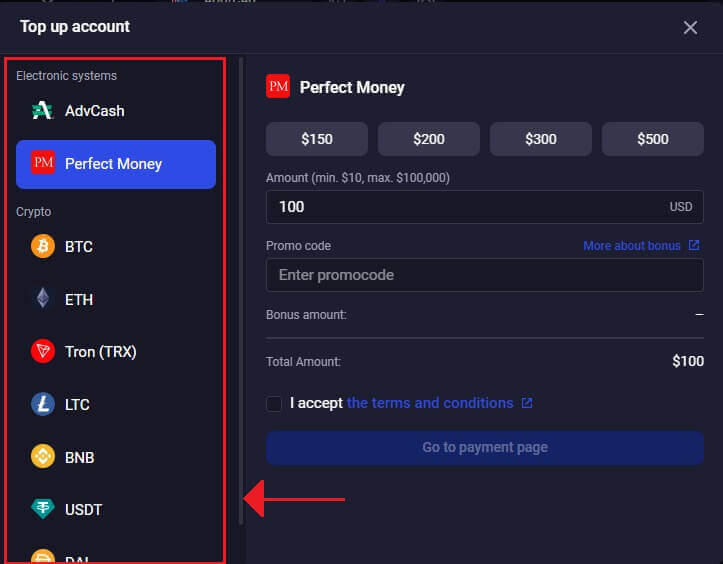
3. Pou depoze lajan, ou dwe:
- Kantite lajan ou vle depoze nan kont Binolla ou ta dwe antre. Verifye ke kantite lajan ou te chwazi a konfòm ak kondisyon minimòm ak maksimòm depo Binolla a. $10 se depo minimòm ak $100.000 se maksimòm.
- Antre kòd promo ou.
- Chwazi "Mwen aksepte tèm ak kondisyon yo" .
- Klike sou "Ale nan paj peman" .
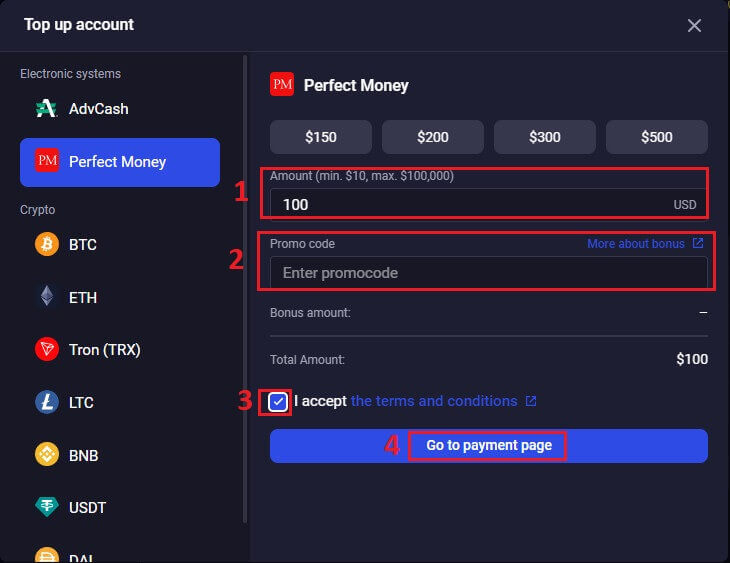
4. Yon fwa yo te chwazi metòd peman ou pi pito, klike sou "Fè peman" .
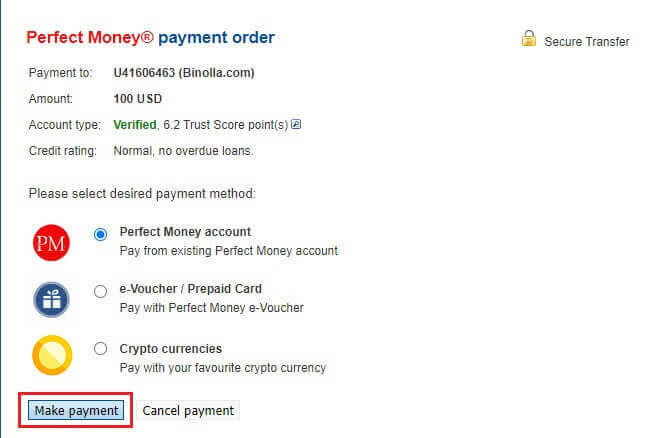
5. Pou fini pwosedi otantifikasyon an, ou pral mennen nan koòdone nan e-bous la nan chwa ou. Pou verifye tranzaksyon an, sèvi ak kalifikasyon ou yo pou w jwenn aksè nan kont e-bous ou a.
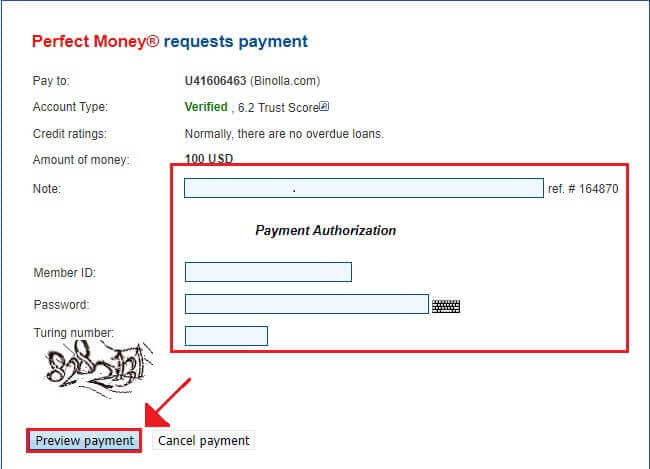
6. Ou pral wè yon konfimasyon sou ekran nan platfòm Binolla apre pwosesis la reyisi. Pou enfòme w sou tranzaksyon depo a, Binolla ta ka voye ba ou yon imèl oswa yon mesaj tou.